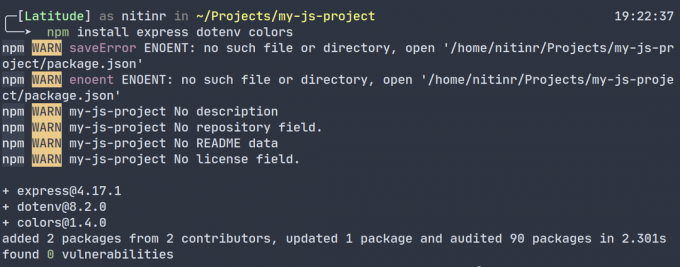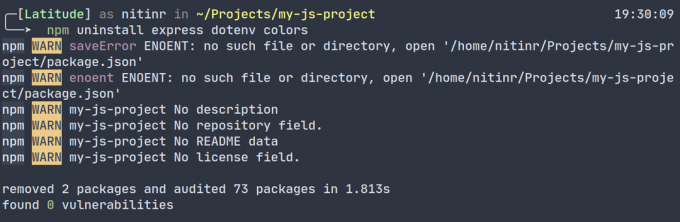Los paquetes son una parte esencial de muchos lenguajes de programación y JavaScript no es una excepción. Se pueden usar para agregar varias funcionalidades a su aplicación o script, desde la creación de un servidor web hasta el envío de correos electrónicos.
Sin paquetes, tendría que reinventar la rueda programando la misma funcionalidad en cada uno de sus proyectos que lo requieran. ¿Interesado? Esta guía cubrirá cómo puede instalar y usar paquetes en JavaScript con npm.
¿Qué es Node Package Manager (npm)?
JavaScript usa Node Package Manager, a menudo abreviado como npm, como su administrador de paquetes y repositorio de paquetes. Node es la abreviatura de Node.js, el entorno de ejecución de JavaScript que se utiliza para ejecutar código JavaScript fuera del navegador.
Con más de un millón de paquetes alojados en sitio web de npm, los desarrolladores pueden buscar y navegar a través del inmenso catálogo de bibliotecas de JavaScript. Algunos de estos paquetes se descargan más de 10 millones de veces por semana. El sitio web proporciona información sobre todos los paquetes alojados en él, como el código fuente, la documentación, el número de versión y el tamaño desempaquetado.
Junto con el sitio web, npm también proporciona una herramienta de línea de comandos que permite a los desarrolladores instalar o desinstalar estos paquetes.
La herramienta de línea de comandos npm viene integrada con Node.js. Por lo tanto, es esencial descargar Node.js en su máquina antes de usar paquetes de JavaScript.
Visite el oficial Sitio web de Node.js para descargar la versión adecuada en función de su sistema operativo. Una vez descargado, siga las instrucciones en pantalla para completar el proceso de instalación.
Para obtener más información, consulte nuestra guía sobre instalar Node.js en Windows. Si planea instalar varias versiones de Node.js en su máquina Linux, herramientas como NVM puede ayudarlo a administrar múltiples instalaciones de Node.js.
Para verificar su instalación, abra el símbolo del sistema en Windows, o el terminal en Linux y macOS, y ejecute los siguientes comandos:
nodo --versión
npm --versionSi la instalación fue exitosa, la terminal mostrará la versión instalada de Node.js y npm.
Instalación de paquetes
La herramienta de línea de comandos npm hace que la instalación de paquetes en sus proyectos JavaScript o Node.js sea extremadamente simple con su comando de una sola línea. Abra el símbolo del sistema o la terminal en el directorio de su proyecto y ejecute el siguiente comando:
npm install También puede instalar varios paquetes con un solo comando separando los nombres de los paquetes con un espacio de esta manera:
npm install ... Uso de los paquetes instalados
Una vez que haya instalado los paquetes usando el comando npm install, es hora de que comience a usarlos. Puede notar que una nueva carpeta llamada módulos_nodo y 2 archivos nuevos, package.json y package-lock.json, se han generado automáticamente. No necesita preocuparse por estos archivos. npm los genera para realizar un seguimiento de las dependencias de su proyecto.
Para utilizar los paquetes instalados, deberá solicitarlos o importarlos en su código JavaScript. La sintaxis para hacerlo puede ser cualquiera de estos dos comandos según la versión de JavaScript que esté utilizando:
const paquete = require ('nombre-paquete');
importar paquete desde 'nombre-paquete';Puede consultar la documentación del paquete que está utilizando en el sitio web de npm para conocer la sintaxis exacta.
Desinstalar paquetes
Desinstalar paquetes es tan fácil como instalarlos. El comando para desinstalar paquetes de su proyecto es:
desinstalación de npm Al igual que el comando de instalación, también puede desinstalar varios paquetes en un solo comando a través de:
desinstalación de npm ... Usar paquetes de manera eficiente
Si bien los paquetes pueden facilitarle la vida como desarrollador, también crea una dependencia entre su proyecto y los paquetes que está utilizando. Por lo tanto, se recomienda que lo piense un poco antes de instalar varios paquetes.
En lugar de modificar ampliamente los paquetes instalados según sus necesidades, también puede crear sus propios paquetes y publicarlos en npm de forma gratuita. Con un patrón de diseño adecuado, puede crear paquetes para que usted y su equipo los utilicen en proyectos futuros y hagan que su código sea reutilizable.
Crédito de la imagen: Ferenc Almasi en Unsplash
Comprender cómo usar patrones de diseño le permitirá usar código reutilizable en JavaScript. Esto es lo que necesita saber.
Leer siguiente
- Programación
- JavaScript
- Gestores de paquetes

Nitin es un ávido desarrollador de software y un estudiante de ingeniería informática que desarrolla aplicaciones web utilizando tecnologías JavaScript. Trabaja como desarrollador web autónomo y le gusta escribir para Linux y Programación en su tiempo libre.
Suscríbete a nuestro boletín
¡Únase a nuestro boletín para obtener consejos técnicos, reseñas, libros electrónicos gratuitos y ofertas exclusivas!
Un paso más…!
Confirme su dirección de correo electrónico en el correo electrónico que le acabamos de enviar.